共计 1307 个字符,预计需要花费 4 分钟才能阅读完成。
| 导读 | 如果你需要改变你的 Wi-Fi/ 网络的 SSID、密码或其他配置,你必须连接到它。简单的方法是在网页浏览器中输入路由器的 IP 地址,然后使用路由器的用户名和密码。 |
你可能已经知道如何在 Linux 中获得你的系统的 IP 地址。但是你怎么知道你的路由器的 IP 地址呢?我说的不是你可以通过连接到“Show My IP”这样的网站或简单地在 DuckDuckGo 中 搜索“what is my ip” 获得的公网 IP。我说的是默认网关 IP,你的 Linux 桌面所连接的地址。你为什么需要它?嗯,如果你需要改变你的 Wi-Fi/ 网络的 SSID、密码或其他配置,你必须连接到它。简单的方法是在网页浏览器中输入路由器的 IP 地址,然后使用路由器的用户名和密码。
虽然我不能帮助你获得路由器的用户名和密码,但我肯定可以告诉你如何获得它的 IP。一如既往,我将展示 GUI 和命令行两种方法。
这其实很简单。我在这里使用的是 Ubuntu 的 GNOME 桌面。如果你使用一些 其他桌面环境,截图可能会有所不同。
打开“系统设置 System Settings”:
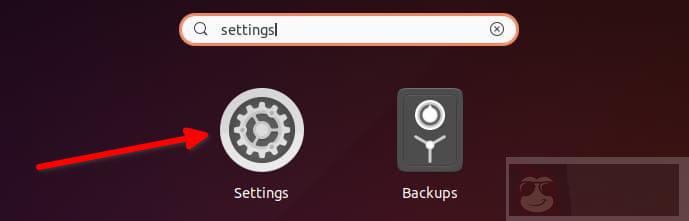
现在进入 Wi-Fi 或“网络 Network”(如果你使用的是有线的以太网连接)。在这里,点击你当前使用的网络旁边的小设置符号。
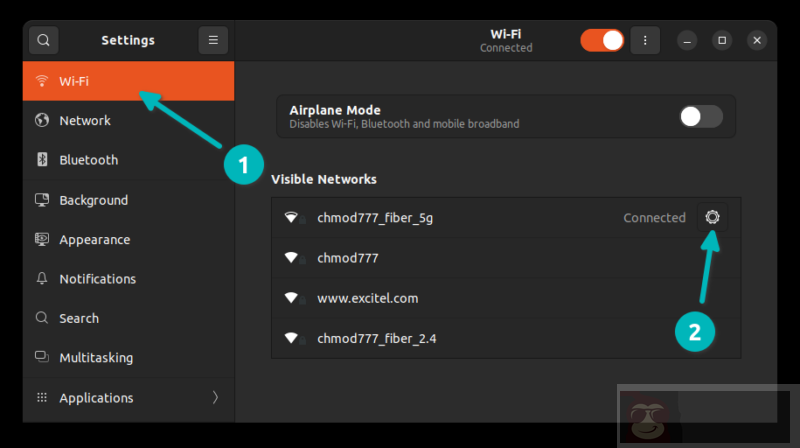
它将打开一个新窗口,里面有关于你的连接的一些细节,如 IP 地址、DNS 和 Mac 地址。你还可以在“安全 security”标签下看到 保存的 Wi-Fi 密码。
你还会看到一个名为“默认路由 Default Route”的条目。这就是你要找的东西。你的路由器的 IP 地址。
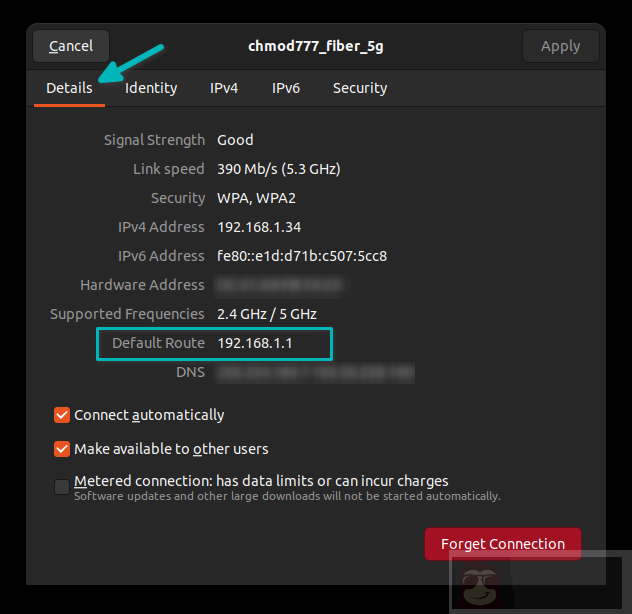
你的系统和网络上的所有其他设备都使用这个 IP 地址连接到路由器。这就是大多数家庭的设置。
现在我已经展示了 GUI 的方法,让我们去看看终端的路线。
打开一个终端,使用以下命令:
ip route
它将显示几个条目。
| ~$ ip route | |
| default via 192.168.1.1 dev wlp0s20f3 proto dhcp metric 600 | |
| 169.254.0.0/16 dev wlp0s20f3 scope link metric 1000 | |
| 192.168.1.0/24 dev wlp0s20f3 proto kernel scope link src 192.168.1.34 metric 600 |
第一行,以 default via 开头,给出了你网关的 IP。这是你的路由器的 IP 地址。
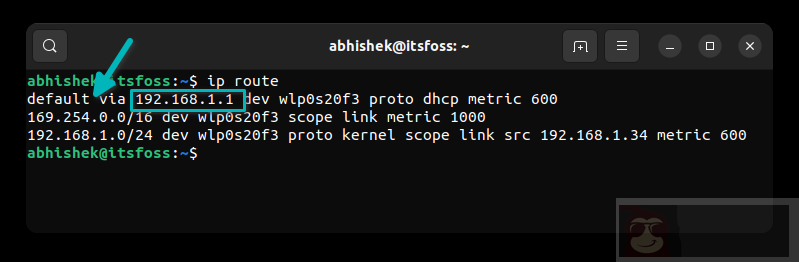
你可以看到,192.168.1.1 是我的路由器的 IP 地址。通常情况下,路由器的 IP 地址是子网的第一个数字。然而,这并不是一个硬性规定。我也见过有 x.y.z.30 地址的路由器。
正如 Samir 在评论中所分享的,你也可以(在 Debian 上)使用 ping 命令来获得网关 IP:
ping _gateway
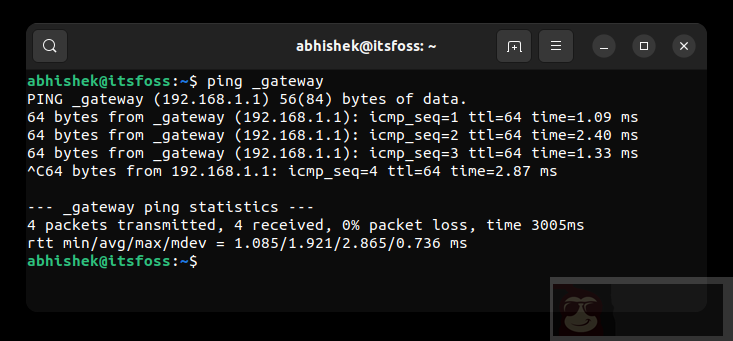
以防你不知道,你必须 在 Linux 中使用 Ctrl+C 来停止一个正在运行的命令。
我希望你在需要的时候能发现这个技巧是有用的。















